Toshiba Qosmio F750 Manuel d'utilisateur
Naviguer en ligne ou télécharger Manuel d'utilisateur pour Carnets de notes Toshiba Qosmio F750. Toshiba Qosmio F750 Benutzerhandbuch Manuel d'utilisatio
- Page / 195
- Table des matières
- MARQUE LIVRES
- Benutzerhandbuch 1
- Inhaltsverzeichnis 2
- Copyright 4
- Haftungssauschluss 4
- FCC-Informationen 5
- Erklärung zur EU-Konformität 6
- Benutzerhandbuch vii 7
- VCCI-Informationen Klasse B 8
- Videostandardhinweis 8
- Mitgliedstaaten der EU: 9
- REACH - Konformitätserklärung 10
- Benutzerhandbuch xi 11
- Vorsichtsmaßnahmen 12
- Konventionen 13
- Hinweise 14
- Terminologie 14
- Allgemeine 15
- Mobiltelefone 16
- Schutzerdung 17
- Arbeiten 17
- Kapitel 1 18
- Erste Schritte 19
- Anschließen des Netzadapters 20
- Benutzerhandbuch 1-4 21
- Öffnen des Bildschirms 22
- Einschalten 23
- Ausschalten 24
- Energiesparmodus 25
- Vorteile des Energiesparmodus 26
- Energiesparmodus ausführen 26
- Ruhezustand 27
- Vorteile des Ruhezustands 28
- Ruhezustand aktivieren 28
- Neustarten des Computers 29
- Kapitel 2 30
- Benutzerhandbuch 2-2 31
- Linke Seite 32
- Rechte Seite 33
- Benutzerhandbuch 2-5 34
- Rückseite 35
- Unterseite 36
- Benutzerhandbuch 2-8 37
- Benutzerhandbuch 2-10 39
- Benutzerhandbuch 2-11 40
- Funktionstasten 41
- Benutzerhandbuch 2-13 42
- Fernbedienung 43
- Benutzerhandbuch 2-16 45
- Verwenden der Fernbedienung 46
- Benutzerhandbuch 2-18 47
- Benutzerhandbuch 2-19 48
- Interne Hardwarekomponenten 49
- Benutzerhandbuch 2-21 50
- Grafiksteuerung 51
- Benutzerhandbuch 2-23 52
- Kapitel 3 53
- Funktionstasten: F1 ... F9 55
- Hotkey-Funktionen 55
- Benutzerhandbuch 3-4 56
- Windows-Tasten 57
- Erzeugen von ASCII-Zeichen 57
- Optische Laufwerke 58
- Discs entnehmen 60
- Beschreibbare Discs 61
- Beschreiben von Discs 62
- Benutzerhandbuch 3-11 63
- Benutzerhandbuch 3-12 64
- TOSHIBA Disc Creator 65
- Überprüfen der Daten 66
- Benutzerhandbuch 3-15 67
- Bearbeiten von Digital Video 68
- TOSHIBA VIDEO PLAYER 69
- Benutzerhandbuch 3-18 70
- Anzeigegeräte und Ton 71
- Hinweise zur Verwendung 72
- Benutzerhandbuch 3-21 73
- 3D-Funktion 74
- Benutzerhandbuch 3-23 75
- Benutzerhandbuch 3-24 76
- Benutzerhandbuch 3-25 77
- Benutzerhandbuch 3-26 78
- Benutzerhandbuch 3-27 79
- Starten des X-Tune Utilitys 80
- Verwenden des X-Tune Utilitys 80
- HDMI 1.4 3D Video 81
- Benutzerhandbuch 3-30 82
- Benutzerhandbuch 3-31 83
- Drahtlose Kommunikation 84
- Einstellung 86
- Sicherheit 86
- Kartenspezifikationen 86
- Funkmerkmale 86
- Bluetooth-Drahtlostechnologie 87
- Produktunterstützung: 88
- LAN-Kabeltypen 89
- Anschließen des LAN-Kabels 89
- Zusatzeinrichtungen 90
- Speichermediensteckplatz 91
- Umgang mit Datenträgern 93
- Speichermedien einsetzen 94
- Speichermedien entfernen 95
- Zusätzliche Speichermodule 95
- Speichermodule einsetzen 96
- Benutzerhandbuch 3-45 97
- 1. Nut 3. Sockel A 98
- 2. Sockel B 98
- Benutzerhandbuch 3-46 98
- Speichermodule entfernen 99
- TV-Tuner 100
- Verwenden des TV-Tuners 101
- Anschließen des Kabels 101
- Externer Monitor 102
- Qosmio F750 103
- Benutzerhandbuch 3-51 103
- Benutzerhandbuch 3-52 104
- 1. HDMI-Ausgang 2. HDMI-Kabel 104
- HD-Format auswählen 105
- REGZA Link (PC Control) 105
- Sicherheitsschloss 106
- Optionales TOSHIBA-Zubehör 106
- Audiosystem 107
- Dolby Advanced Audio 108
- Realtek HD Audio Manager 108
- Anzeigemodus 109
- Umgang mit dem Computer 109
- Transport des Computers 110
- Schutz vor Überhitzung 111
- Kapitel 4 112
- Benutzerhandbuch 4-2 113
- Benutzerhandbuch 4-3 114
- Benutzerhandbuch 4-4 115
- Benutzerhandbuch 4-5 116
- Benutzerhandbuch 4-6 117
- Sonderfunktionen 118
- Benutzerhandbuch 4-8 119
- Verwenden des TOSHIBA Schlaf 120
- Dienstprogramms 120
- Schlaf- und Ladefunktion 121
- Schlaf- und Musikfunktion 122
- Akkueinstellungen 123
- Benutzerhandbuch 4-13 124
- Benutzerhandbuch 4-14 125
- Starten der Hilfedatei 126
- Benutzerpasswort 127
- Benutzerhandbuch 4-17 128
- Supervisorpasswort 129
- HW Setup 130
- Einrichtung 131
- Anzeigegerät beim Einschalten 131
- Dynamischer CPU-Takt 131
- Bootreihenfolge 132
- Aufklappen - Einschalten 133
- Legacy-USB-Unterstützung 134
- Reaktivierung durch LAN 134
- Eingebaute LAN-Unterstützung 135
- Funktionstaste 135
- Funktionstastensignalton 135
- Benutzerhandbuch 4-25 136
- TOSHIBA Button Support 137
- Systemwiederherstellung 138
- Benutzerhandbuch 4-28 139
- Benutzerhandbuch 4-29 140
- Recovery-Festplattenlaufwerk 141
- Benutzerhandbuch 4-31 142
- Benutzerhandbuch 4-32 143
- Kapitel 5 144
- Akkuanzeige 145
- LED „DC IN“ 146
- Anzeige „Power“ 146
- Akkutypen 146
- Pflege und Gebrauch des Akkus 147
- Aufladen des Akkus 148
- Akkukapazität überwachen 149
- Akkubetriebszeit maximieren 150
- Akkuentladezeit 150
- Akkulebensdauer verlängern 150
- Ersetzen des Akkus 151
- Startmodi 152
- Ruhezustands 153
- Kapitel 6 154
- Problem analysieren 155
- Fehlerbehebung 156
- Stromversorgung 157
- Netzstrom 158
- Benutzerhandbuch 6-6 159
- Tastatur 160
- Interner Bildschirm 160
- Festplattenlaufwerk 161
- Optisches Laufwerk 161
- Speichermedien 162
- Zeigegeräte 162
- Touchpad 163
- USB-Gerät 164
- Benutzerhandbuch 6-15 168
- Unterstützung von TOSHIBA 169
- Bevor Sie anrufen 170
- Anhang A 171
- RGB-Monitor 172
- Anhang B 173
- Benutzerhandbuch B-2 174
- Anhang C 175
- Speicher (Hauptsystem) 176
- Akkulaufzeit 177
- Wireless LAN 178
- Kopierschutz 178
- Anhang D 179
- Funk-Zulassungsbestimmungen 180
- Frequenzen in Europa 181
- Benutzerhandbuch D-4 182
- Canada – Industry Canada(IC) 183
- 1. Wichtiger Hinweis 184
- 2. Angaben für Wireless LAN 185
- 3. Angaben für Bluetooth 185
- 4. Informationen zur JEITA 185
- Geräteautorisierung 186
- Benutzerhandbuch D-9 187
- Centrino 188
- Bluetooth 189
- Wireless LAN und Bluetooth 190
- Benutzerhandbuch D-13 191
- Stichwortverzeichnis 192
Résumé du contenu
BenutzerhandbuchQosmio F750
Diese Symbole sind bei Ihrem Modell möglicherweise nicht vorhanden;dies richtet sich nach dem Land/Gebiet, in dem Sie das Gerät gekaufthaben.GOSTEntso
8. Fassen Sie das Modul an den Kanten und nehmen Sie es aus demComputer.Nach längerer Verwendung des Computers werden dieSpeichermodule und die Schalt
Einige Computer sind mit einem Tuner ausgestattet, der digitaleProgramme empfangen kann. Diese Tuner können DVB-T-Programme empfangen. In Gebieten, in
2. Stecken Sie das Koaxialkabel in den TV-Tuner-Anschluss desComputers.Abbildung 3-16 Flexibles Koaxialkabel anschließen121. TV-Tuner-Buchse 2. Koaxia
2. Schalten Sie den externen Monitor ein.Beim Einschalten erkennt der Computer den Monitor automatisch und stelltfest, ob es sich um einen Farb- oder
Abbildung 3-18 Verbindung mit dem HDMI-Ausgang121. HDMI-Ausgang 2. HDMI-KabelWenn Sie ein HDMI-Anzeigegerät an den Computer anschließen bzw.davon tren
Einstellungen für die Anzeige von Videos auf HDMI-GerätenVerwenden Sie die folgenden Einstellungen, um Video auf dem HDMI-Anzeigegerät anzuzeigen.Wähl
Schalten Sie das Fernsehgerät mithilfe der Tastenkombination FN +F5 ein, wenn die HDMI-Ausgabe ausgewählt ist.Wechseln Sie die Videoausgabe (HDMI oder
Speicher Sie können problemlos Speichermodule mit1 GB, 2 GB oder 4 GB (DDR3-1333) in denComputer einbauen.Welche zusätzlichen Speichermodule verfügbar
1. Klicken Sie mit der rechten Maustaste auf das Lautsprechersymbol inder Taskleiste und wählen Sie Wiedergabegeräte.2. Wählen Sie Lautsprecher und kl
EnergieverwaltungDer Audio-Controller im Computer kann ausgeschaltet werden, wenn dieAudiofunktion nicht aktiv ist. Klicken Sie auf die SchaltflächeEn
Die folgenden Informationen gelten nur für die Türkei:Konform mit EEE-Bestimmungen: Toshiba erfüllt alle Anforderungender türkischen Regulierung 26891
Verschütten Sie keine Flüssigkeit über den Computer. Sollte derComputer nass werden, schalten Sie ihn sofort aus, und lassen Sieihn vollständig trockn
Schutz vor ÜberhitzungZum Schutz vor Überhitzung verfügt der Prozessor über einen eingebautenTemperatursensor, der bei Bedarf einen Lüfter aktiviert o
Kapitel 4Utilitys und erweiterteVerwendungIn diesem Kapitel werden die Utilitys und Sonderfunktionen diesesComputers sowie die erweiterte Verwendung e
TOSHIBA Accessibili-tyDas TOSHIBA Accessibility Utility unterstütztBenutzer mit eingeschränktenBewegungsmöglichkeiten bei der Verwendungder TOSHIBA Ho
TOSHIBA ConfigFree TOSHIBA ConfigFree besteht aus mehrerenUtilitys, die die Gebrauchsfreundlichkeit undSteuerung von Kommunikationsgeräten undNetzwerk
TOSHIBA DVD-RAMUtilityDieses Utility verfügt über eine Funktion zumphysischen Formatieren und eineSchreibschutzfunktion für DVD-RAMs. DiesesUtility is
TOSHIBA Service Sta-tionDiese Anwendung ermöglicht, dass derComputer automatisch nach Updates fürTOSHIBA-Software oder nach anderen wichtigenInformati
TOSHIBA Schlaf- Di-enstprogrammMit diesem Utility können Sie die folgendenFunktionen aktivieren oder deaktivieren:Schlaf- und Ladefunktion: Beim Ansch
TOSHIBA Resolution+Plug-in for WindowsMedia PlayerMit diesem Plug-In können Sie WMV- und MP4-Videos mit Windows Media Player konvertieren.Weitere Info
Automatischer Ener-giesparmodus/Ruhe-zustand *1Mit dieser Funktion wird das System automatischim Energiesparmodus oder Ruhezustandheruntergefahren, we
TOSHIBA SAMSUNG STORAGETECHNOLOGY KOREACORPORATION 416, MEATAN-3DONG, YEONGTONG-GU, SUWONCITY, GYEONGGI, 443-742, KOREA3. Pioneer Digital DesignBlu-ra
Ruhezustand Wenn diese Funktion aktiviert ist, können Sie denComputer ausschalten, ohne die geöffnetenAnwendungen schließen zu müssen. Der Inhaltdes A
Schlaf- und LadefunktionIhr Computer kann den USB-Anschluss auch dann mit USB Bus Power(DC 5 V) versorgen, wenn der Computer ausgeschaltet ist. Der Be
Wenn die Schlaf- und Ladefunktion aktiviert ist, kann die USB-Reaktivierungsfunktion für kompatible Anschlüsse nicht verwendetwerden. Schließen Sie in
Verwenden Sie die Schlaf- und Musikfunktion bei geöffnetemBildschirm.Aufrufen des TOSHIBA Schlaf-DienstprogrammsUm das Utility zu starten, klicken Sie
Verwendung von TOSHIBA Face RecognitionTOSHIBA Face Recognition nutzt ein Gesichtsidentifikations-Archiv, umdie Gesichtsdaten von Benutzern bei der Wi
Registrierung der GesichtserkennungsdatenNehmen Sie für die Gesichtsüberprüfungszwecke ein Bild auf undregistrieren Sie die für das Anmelden benötigte
8. Wenn die Registrierung erfolgreich ist, klicken Sie auf die SchaltflächeWeiter und registrieren Sie ein Konto.9. Registrieren Sie das Konto. Füllen
2. Der Bildschirm Kacheln auswählen wird angezeigt.3. Wählen Sie Gesichtserkennung starten ( ).4. „Blicken Sie in die Kamera“ wird angezeigt.5. Die Ve
Die Benutzerauthentifizierung kann erforderlich sein, wenn Sie mit demTOSHIBA Passwort-Dienstprogramm Passwörter löschen oder ändernusw.Einrichten (Sc
Ändern (Schaltfläche)Klicken Sie auf diese Schaltfläche, um ein festgelegtes Passwort zuändern. Bevor Sie ein Passwort ändern können, müssen Sie zuers
VorwortMit dem Kauf dieses Computers haben Sie eine gute Entscheidunggetroffen. Dieser leistungsstarke Notebook-Computer wird Sie jahrelangverlässlich
Um das Passwort manuell einzugeben, gehen Sie wie nachstehendbeschrieben vor:1. Schalten Sie den Computer ein wie in Kapitel 1, Erste Schrittebeschrie
Standard Setzt alle HW Setup-Werte auf die werkseitigenEinstellungen zurück.Info Zeigt die HW Setup-Version an.EinrichtungIn diesem Feld wird die inst
Immer hoch Die automatische Umschaltfunktion desProzessors für die Taktfrequenz ist deaktiviert.Wenn der Computer aktiv ist, läuft der Prozessorimmer
USB-Speicher-BIOS-UnterstützungMit dieser Option können Sie die Art des USB-Speichers festlegen, der alsStartgerät verwendet wird.Festplattenlaufwerk
USBLegacy-USB-UnterstützungMit dieser Option aktivieren oder deaktivieren Sie die USB LegacyEmulation. Wenn das Betriebssystem USB nicht unterstützt,
Wenn der integrierte LAN-Anschluss Aktiviert ist, können die folgendenEinstellungen geändert werden.Schließen Sie den Netzadapter an, wenn Sie die Wak
Zu den gesammelten Informationen gehört Folgendes: Gerätebetriebszeitund Anzahl von Betätigungen oder Statusänderungen (d. h. wie häufig dieEin/Aus-Ta
stimme zu) wählen und auf OK klicken, wird das Programm aktiviert. IndemSie die TOSHIBA PC Health Monitor-Software aktivieren, erklären Sie sichmit de
Verwendung von CD/DVD Play/PauseWenn Sie in Schritt 1 im Bereich TOSHIBA Button Support den Eintrag CD/DVD Play/Pause auswählen, wird das Dialogfeld „
Optionen für die SystemwiederherstellungBei Lieferung ist die Funktion„Systemwiederherstellungsoptionen“ werkseitig installiert. Das Menü mitden Syste
ABC Wenn Sie für einen Vorgang auf ein Symbolklicken oder Text eingeben müssen, wird derName des Symbols oder der einzugebende Text inder links darges
Fahren Sie den Computer nicht herunter, melden Sie sich nicht ab undverwenden Sie nicht den Energiesparmodus oder Ruhezustand, wennSie Medien beschrei
Wenn Sie mit der Tastenkombination FN + Esc den Ton ausgeschaltethaben, schalten Sie ihn vor Beginn des Wiederherstellungsprozesseswieder ein, um die
gespeichert, mit denen sich die vorinstallierte Software bei Problemenreparieren lässt.Wenn Sie das Festplattenlaufwerk später wieder einrichten, soll
* Bitte beachten Sie, dass dieser Service nicht kostenlos ist.1. Besuchen Sie https://backupmedia.toshiba.eu im Internet.2. Befolgen Sie die Anweisung
Kapitel 5Stromversorgung und StartmodiZu den Energieressourcen des Computers gehören der Netzadapter, derAkku und interne Batterien. In diesem Kapitel
ComputereingeschaltetComputerausgeschaltet(kein Betrieb)Kein Netz-adapterangeschlossenVerbleibendeLadung desAkkus liegt überdemSchwellenwert• Comp
Leuchtet nicht Unter allen sonstigen Bedingungen leuchtet dieAnzeige nicht.Wenn sich der Akku beim Aufladen überhitzt, wird der Ladevorgangunterbroche
AkkuDer auswechselbare Lithium-Ionen-Akku, in diesem Handbuch kurz alsAkku bezeichnet, ist die Hauptstromquelle des Computers, wenn derNetzadapter nic
Der RTC-Akku des Computers ist eine Lithium-Batterie und sollte nurvon Ihrem Fachhändler oder einem TOSHIBA-Kundendienstmitarbeiter ausgewechselt werd
Hinweise zum Aufladen des AkkusUnter folgenden Bedingungen kann sich das Laden des Akkus verzögern:Der Akku ist extrem heiß oder kalt (wenn der Akku z
AllgemeineVorsichtsmaßnahmenTOSHIBA-Computer gewährleisten ein Optimum an Sicherheit, verringerndie gesundheitliche Belastung durch Überanstrengung un
Akkubetriebszeit maximierenDie Leistungsfähigkeit eines Akkus zeigt sich daran, wie lange er nacheinem Ladevorgang Energie zur Verfügung stellen kann.
3. Verwenden Sie den Computer fünf Minuten lang im Akkubetrieb.Wenn die Akkuenergie noch für mindestens fünf Minuten ausreicht,lassen Sie den Computer
Entfernen des AkkusGehen Sie wie unten beschrieben vor, um einen entladenen Akku zuentfernen.1. Speichern Sie Ihre Arbeit.2. Schalten Sie den Computer
Beenden-Modus: Der Computer wird ausgeschaltet, ohne Daten zuspeichern. Sie müssen Ihre Arbeit immer speichern, bevor Sie denComputer ausschalten.Ruhe
Kapitel 6FehlerbehebungTOSHIBA-Computer sind für den Langzeiteinsatz konzipiert. Solltentrotzdem einmal Probleme auftreten, können Ihnen die in diesem
Überprüfen Sie, ob im Setup-Programm des Computers alleoptionalen Zusatzeinrichtungen richtig konfiguriert sind und das alleerforderlichen Treiber gel
Software Die Probleme können von Ihrer Software oderdem Datenträger verursacht werden. Falls Sieein Softwarepaket nicht laden können, kann derDatenträ
3. Wählen Sie das zu schließende Programm und klicken Sie auf Task beenden. Das Schließen des fehlerhaften Programms ermöglicht esnormalerweise, die A
Systemabschaltung wegen ÜberhitzungWenn die Temperatur des Prozessors trotz der Kühlungsmaßnahmen zuheiß wird, schaltet sich das System automatisch ab
Problem VorgehensweiseAkku wird nichtaufgeladen, wennder Netzadapterangeschlossen ist(LED Akku leuchtetnicht orange)Ist der Akku vollständig entladen,
Geräte, die elektromagnetische Felder erzeugen, wieStereolautsprecher (andere als an den Computer angeschlosseneLautsprecher) oder Freisprechanlagen.R
RTC (Echtzeituhr)Problem VorgehensweiseDie BIOS-Einstellung undSystemdatum/-uhrzeit sind verlorengegangenDer RTC-Akku ist entladen. Gehen Siefolgender
Problem VorgehensweiseKeine Anzeige Drücken Sie die Hotkeys FN + F5, um das aktiveAnzeigegerät zu ändern, sodass kein externerMonitor verwendet wird.A
Problem VorgehensweiseKein Zugriff auf Discim LaufwerkÜberprüfen Sie, ob die Laufwerklade sichergeschlossen ist. Schieben Sie sie vorsichtig nachhinte
TouchpadProblem VorgehensweiseDas Touchpadfunktioniert nicht.Überprüfen Sie die Geräteeinstellungen.Klicken Sie dazu auf Start -> Systemsteuerung -
USB-MausProblem VorgehensweiseBildschirmzeigerreagiert nicht auf dieVerwendung derMausMöglicherweise verarbeitet das System geradeInformationen. Warte
Problem VorgehensweiseUSB-Gerätfunktioniert nichtEntfernen Sie das USB-Gerät vom Computer undschließen Sie es an einen freien Anschluss an.Achten Sie
Problem VorgehensweiseDer Akku entlädtsich schnell, selbstwenn der Computerausgeschaltet ist.Wenn die Schlaf- und Ladefunktion aktiviert ist,entlädt s
Problem VorgehensweiseEs wird kein Tonausgegeben.Ändern Sie die Lautstärke.Verwenden Sie die entsprechende Taste, um dieLautstärke zu erhöhen oder zu
Problem VorgehensweiseKeine Anzeige Stellen Sie Kontrast und Helligkeit am externenMonitor richtig ein.Ändern Sie mit den Hotkeys FN + F5 das aktiveAn
Problem VorgehensweiseWake-up on LAN istnicht funktionsfähigStellen Sie sicher, dass der Netzadapterangeschlossen ist. Die Funktion Wake-up on LANbenö
dem Computer und einem Mobiltelefon, das gerade verwendet wird,eingehalten werden.SchutzerdungGeräte, die an die Schutzerdung der Gebäudeinstallation
Bevor Sie anrufenDa die Probleme vom Betriebssystem oder von der Software, die Sieverwenden, verursacht werden können, sollten Sie zuerst andereHilfeq
Anhang ATechnische DatenIn diesem Anhang werden die technischen Daten des Computerszusammengefasst.Maße und GewichtGröße 384 mm x 263 mm x 29.1/34.8 m
StromversorgungNetzadapter 100-240 V Wechselstrom50 oder 60 HertzComputer 19V DC Pinbelegung beim Anschluss für einen externenRGB-Monitor610151511Pi
Anhang BNetzkabel und NetzsteckerDer Stecker des Netzkabels muss mit dem Steckdosentyp des jeweiligenLandes/Gebietes kompatibel sein. Das Netzkabel mu
U.S. National Electrical Code Handbook und Canadian Electrical Code PartII definiert.Die folgenden Abbildungen zeigen die Steckerformen für die USA un
Anhang CRechtliche HinweiseIn diesem Kapitel werden rechtliche Hinweise, die für TOSHIBA-Computergelten, aufgeführt.Nicht verwendete SymboleDie Gehäus
Schutzfunktion, die das Risiko von Datenverlusten oder Geräteschäden beiVerwendung des Computers außerhalb der empfohlenen Bedingungenverringern soll.
Speicher anzeigen, stehen dem Betriebssystem trotzdem nur ca. 3 GBSpeicher zur Verfügung.Computer mit einem 64-Bit-Betriebssystem können 4 GB oder meh
variiert in Abhängigkeit von der Größe des Systemspeichers und anderenFaktoren.Wireless LANDie Übertragungsgeschwindigkeit und die Reichweite des Wire
Anhang DInformationen zu drahtlosenGerätenWireless-LAN-InteroperabilitätDie Wireless-LAN-Funktion ist mit anderen LAN-Systemen kompatibel, dieauf der
Kapitel 1Erste SchritteIn diesem Kapitel finden Sie eine Teileprüfliste sowie grundlegendeInformationen, um mit der Verwendung des Computers zu beginn
Bitte besuchen Sie die Website http://www.pc.support.global.toshiba.com,wenn Sie Fragen zur Verwendung der Wireless-LAN- oder Bluetooth-Module von TOS
EuropaEingeschränkte Verwendung der 2400,0-2483,5-MHz-Frequenzen in EuropaFrankreich: Verwendung imFreien begrenztauf 10 mW.e.i.r.p.innerhalb derFrequ
RussischeFöderation:Eingeschränkt EIRP 100mW. Verwendung nur inGebäuden, auf geschlossenenIndustrie- und Lagergeländen undin Flugzeugen zulässig.1. Zu
Um den europäischen Gesetzen zum Betrieb von Wireless LANs zuentsprechen, gelten die obigen Einschränkungen für die Verwendung der2,4- und 5-GHz-
Vorsicht: Bestimmungen bezüglich Störungen durchhochfrequente FelderWegen der Verwendung des Frequenzbereichs zwischen 5,15 und5.25 GHz darf dieses Ge
1. Vergewissern Sie sich vor der Verwendung dieses Geräts, dass eskeine Störungen der oben genannten Einrichtungen verursacht.2. Falls es durch dieses
GeräteautorisierungDieses Gerät trägt die Technical Regulation Conformity Certification undgehört zur Geräteklasse von Funkeinrichtungen von Niedrigen
Verfügbare Kanäle der Peer-to-Peer-Verbindung im Ad-hoc-Modus istCh1-Ch11.Die Verbindung mit einem Access Point im Infrastrukturmodus erfolgtüber CH1-
Länder-/Gebietszulassungen für Intel® Centrino® WiFiLink 1000BGN b/g/n Wireless LANDieses Gerät ist gemäß den Funkstandards der in der folgenden Tabel
Schweden Schweiz Serbien SimbabweSingapur Slowakei Slowenien SpanienSüdafrika Südkorea Taiwan TansaniaThailand Tschechien Tunesien UkraineUngarn Urugu
TOSHIBA VIDEO PLAYERTOSHIBA Resolution+ Plug-in For Windows Media PlayerWinDVD BD for TOSHIBATOSHIBA Blu-ray Disc PlayerCorel Digital Studio für TOSHI
Lettland Liechtenstein Litauen LuxemburgMalta Mexiko Montenegro NeuseelandNiederlande Norwegen Österreich PanamaPhilippinen Polen Portugal Puerto Rico
Georgien Ghana Griechenland GroßbritannienGuatemala Honduras Hongkong IndienIndonesien Irland Island IsraelItalien Japan Jemen JordanienKambodscha Kam
StichwortverzeichnisAAkkuEchtzeituhr 5-4Energiesparmodus 4-8ersetzen 5-8Kapazität überwachen 5-6Lebensdauerverlängern 5-7RTC-Akku 2-21Typen 5-3zusätzl
FFestplatteautomatischeAbschaltung 4-7 Festplattenlaufwerk 2-20FN + 1 (Verkleinern) 3-5FN + 2 (Vergrößern) 3-5FN + ESC (Ton aus) 3-4FN + F1 (Sperren)
MMultiMediaCardentfernen 3-43 NNetzadapteranschließen 1-3DC IN 19V-Buchse 2-7zusätzlicher 3-55 Neustarten desComputers 1-12PPasswortbeim Einschalten 4
Beenden-Modus(Bootmodus) 1-7einschalten 1-6Energiesparmodus 1-8LCD-gesteuerte Ein-/Ausschaltung 4-8, 5-10Ruhezustand 1-10 TTastaturFN-Einrastfunktion
InhaltsverzeichnisVorwortAllgemeine VorsichtsmaßnahmenKapitel 1Erste SchritteTeileprüfliste ...
Formatieren Sie Speichermedien nie, ohne zuvor den Inhalt zuüberprüfen - beim Formatieren werden alle gespeicherten Datengelöscht.Es ist empfehlenswer
Das mitgelieferte Netzkabel entspricht den Sicherheitsvorschriften undBestimmungen in der Vertriebsregion, in der das Produkt gekauftwurde, und sollte
Je nach Modell wird der Computer entweder mit einem 2-Kontakt-Stecker/-Kabel oder mit einem 3-Kontakt-Stecker/-Kabel geliefert.2. Schließen Sie den Gl
Klappen Sie den Bildschirm nicht zu weit auf, da hierbei dieScharniere des Bildschirms zu großen Belastungen ausgesetztwerden und es zu Beschädigungen
Abbildung 1-6 Einschalten11. Ein/Aus-TasteDarstellung kann je nach Modell abweichen.Erstmaliges Starten des SystemsDer Einrichtungsbildschirm von Wind
2. Nehmen Sie eine Disc erst dann aus dem Laufwerk, wenn derComputer auf keines der Laufwerke mehr zugreift.Vergewissern Sie sich, dass die LED Festpl
Nehmen Sie nicht den Akku aus dem Computer, während dieser sichim Energiesparmodus befindet; es sei denn, der Netzadapter istangeschlossen. Die Daten
Klicken Sie auf Start, zeigen Sie auf das Pfeilsymbol ( ) undwählen Sie Energiesparmodus aus dem Menü.Schließen Sie den Bildschirm. Diese Funktion mus
Bauen Sie keine Speichermodule ein oder aus, wenn sich derComputer im Ruhezustand befindet. Dabei können Daten verlorengehen.Vorteile des Ruhezustands
auf dem Festplattenlaufwerk zu speichern. Während dieser Zeit leuchtetdie LED Festplatte/Optisches Laufwerk.Nachdem Sie den Computer ausgeschaltet hab
Audiosystem ... 3-55Anzeigemodus ...
Kapitel 2Hardware-ÜberblickIn diesem Kapitel werden die einzelnen Bestandteile des Computersvorgestellt. Machen Sie sich mit jeder Komponente vertraut
Speichermedien-steckplatzIn diesen Steckplatz können Sie eine SD™/SDHC™/SDXC™-Speicherkarte, eine miniSD™/microSD™-Karte, einen Memory Stick™ (Duo™/PR
LED „Akku“ Die LED Akku zeigt den Ladezustand des Akkusan: grün bei vollständig aufgeladenem Akku,orange beim Aufladen des Akkus und orangeblinkend be
USB-Anschluss (USB2.0)Ein USB-Anschluss, der dem USB 2.0-Standardentspricht, befindet sich an der linken Seite desComputers.USB-Anschluss (USB2.0 oder
Abbildung 2-3 Rechte Seite des Computers341 2 31. Kopfhörerbuchse 3. USB-Anschluss (USB 2.0)2. Mikrofonbuchse 4. Optisches LaufwerkKopfhörerbuchse An
RückseiteDie folgende Abbildung zeigt die Rückseite des Computers.Abbildung 2-4 Rückseite des Computers213 4651. Schlitz für ein Sicherheitsschloss 4.
19-V-Gleichstromein-gangDer Netzadapter wird an diese Buchseangeschlossen, um den Computer mit Strom zuversorgen und die internen Batterien aufzuladen
Lüftungsschlitze Die Lüftungsschlitze verhindern das Überhitzendes Prozessors.Blockieren Sie die Lüftungsschlitze nicht. Achten Sie darauf, dass keine
Abbildung 2-6 Vorderseite des Computers mit geöffnetem Bildschirm1112107816571342 3914Abbildung 2-7 Vorderseite des Computers mit geöffnetem Bildschir
Webcam Eine Webcam ist ein Gerät, mit dem Sie überIhren Computer Video aufzeichnen oder Fotosaufnehmen können. Sie können die Webcam fürVideo-Chats od
Copyright©2011 by TOSHIBA Corporation. Alle Rechte vorbehalten. JedeWiedergabe oder Verwertung außerhalb der durch das Copyright erlaubtenGrenzen ist
Stereolautsprecher Über die Lautsprecher werden der von derverwendeten Software erzeugte Klang sowie dievom System erzeugten akustischenAlarmsignale,
LCD-Sensorschalter Dieser Schalter wird beim Schließen oder Öffnendes Bildschirms automatisch betätigt und aktiviertdie LCD-gesteuerte Ein-/Ausschaltu
eco-Taste Berühren Sie diese Taste, um dasDienstprogramm TOSHIBA eco Utility zu starten.Mit dieser Taste ändern Sie den Status „Ein“ und„Aus“ des eco-
FernbedienungMit der mit einigen Modellen mitgelieferten Fernbedienung können Sieeinige der Computer-Funktionen von einem entfernten Standort steuernk
Abbildung 2-10 Fernbedienung542398121417161925226711011131518202123241. Power 8. Rote Taste 14. Kanal-/Seitensteuerung20. Pause2. Start 9. Grüne Taste
Aufgezeichnetes TV Mit dieser Taste können Sie TV-Programmeaufnehmen. Die Funktion „Aufgezeichnete TV-Programme“ von Windows Media Center wirdaktivier
Überspringen Führt einen kurzen Vorlauf für das aktuelleMedium aus (30 Sekunden für Videos und TV,ein Musiktitel oder ein DVD-Kapitel) und beginntdann
Abbildung 2-11 Reichweite der Fernbedienung15˚15˚5m30˚30˚Das Aussehen der mitgelieferten Fernbedienung kann je nach Modellvariieren.Auch wenn sich die
Laden Sie die Batterie nicht auf, überhitzen Sie sie nicht, bauen Siesie nicht auseinander, schließen Sie sie nicht kurz und halten Sie sievon offenem
Interne HardwarekomponentenIn diesem Kapitel werden die internen Hardwarekomponenten desComputers beschrieben.Die tatsächliche Konfiguration richtet s
Photo CD ist eine Marke der Eastman Kodak Company.ConfigFree ist eine Marke der TOSHIBA Corporation.TouchPad ist eine Marke von Synaptics, Inc.Wi-Fi i
RTC-Batterie Das Gerät verfügt über einen internen Akku fürdie Versorgung der internen Echtzeituhr (RealTime Clock, RTC) und des Kalenders.Video-RAM D
Intel® Display Power Saving TechnologyDas Modell mit Intel-GPU ist möglicherweise mit der Display Power SavingTechnology (DPST) ausgestattet, die den
Verwenden Sie die Standardeinstellungen für die NVIDIA Optimus-Technologie.Wenn das Programm nach dem Ändern der Einstellung nicht normalausgeführt wi
Kapitel 3Grundlagen der BedienungIn diesem Kapitel werden die wichtigsten Funktionen des Computersbeschrieben. Hier finden Sie auch Hinweise zu Vorsic
TastaturDie Tastatur des Computers ist kompatibel mit der erweiterten Tastatur mit104/105 Tasten. Durch gleichzeitiges Drücken bestimmter Tasten stehe
Funktionstasten: F1 ... F9Die Funktionstasten (nicht zu verwechseln mit der speziellen FN-Taste)sind die neun Tasten oben auf Ihrer Tastatur. Diese Ta
2. Drücken Sie den Hotkey, der mit der gewünschten Funktion verknüpftist. Die entsprechende Hotkey-Karte wird am oberen Bildschirmrandmit den verfügba
Optisches LaufwerkMit FN + TAB wird die Laufwerklade geöffnet.VerkleinernMit FN + 1 verkleinern Sie die auf dem Desktop angezeigten Symboleoder die im
Optische LaufwerkeDer Computer ist mit einem DVD-Super-Multi-Laufwerk, Blu-ray™-Combo-Laufwerk oder Blu-ray™-Brenner (BDXL™) ausgestattet. Wenn derCom
2. Ziehen Sie vorsichtig an der Lade, um sie vollständig zu öffnen.Abbildung 3-5 Entnahmetaste drücken und Laufwerklade öffnen.121. Laufwerklade 2. En
konformen oder nicht von TOSHIBA empfohlenen Peripheriegerätenkommt es wahrscheinlich zu Störungen des Rundfunk- undFernsehempfangs. Zwischen den exte
Falls dies Disc nicht korrekt eingelegt ist, kann sie beim Schließen derLade beschädigt werden. Außerdem lässt sich die Lade dannmöglicherweise nicht
Abbildung 3-7 Lade manuell öffnen1Φ1.0mm1. EntnahmeöffnungSchalten Sie den Computer aus, bevor Sie die Entnahmeöffnungverwenden. Wenn sich die Disc be
Beschreiben von DiscsAls Schreibsoftware sind TOSHIBA Disc Creator und Corel Digital Studioim Lieferumfang des Computers enthalten.Mit Corel Digital S
Datenträger oder Probleme mit den Hardwaregeräten zu unerwartetenSchreibfehlern führen. Deshalb ist es empfehlenswert, mindestens zweiSicherungskopien
DVD-RW:DVD-Spezifikationen für wiederbeschreibbare Datenträger fürVersion 1.1 oder 1.2Victor Company of Japan, Ltd. (JVC) (für Medien mit 2-, 4- und 6
Während des Beschreibens oder Wiederbeschreibens vonDiscsBeachten Sie während des Schreibens oder Wiederbeschreibens vonDiscs die folgenden Punkte:Kop
Kopieren Sie keine urheberrechtlich geschützten DVD-Videos undDVD-ROMs mit der TOSHIBA Disc Creator-Funktion „Disc Backup“.Mit der TOSHIBA Disc Creato
1. Klicken Sie auf Start -> Alle Programme -> TOSHIBA -> CD&DVD-Anwendungen -> Disc Creator, um das Utility TOSHIBA Disc Creator aufzu
Wichtige InformationenBeachten Sie die folgenden Einschränkungen beim Brennen von Video-DVD- oder Blu-ray Disc™-Filmen, beim Konvertieren von Dateien
Vermeiden Sie Folgendes:Führen Sie keine anderen Funktionen auf dem Computer aus. Diesgilt auch für die Verwendung einer Maus oder eines Touchpads und
Ecodesign-Richtlinie 2009/125/EG (ErP) und der dazugehörigenImplementierungsmaßnahmen.Dieses Produkt und die Originaloptionen (Zubehör/Erweiterungen)
Nicht abgeschlossene DVDs, die auf einem DVD-Recorder erstelltwurden, können vom Computer möglicherweise nicht abgespieltwerden.Verwenden Sie Video-DV
Wenn der Bildschirm flackert, während Sie eine DVD mit Untertitelnüber Media Player abspielen, verwenden Sie den TOSHIBA VIDEOPLAYER oder Windows Medi
Wenn das Menü im Anzeigebereich mithilfe des Top-Menüs imSteuerungsfenster oder der Menütasten geöffnet wird, stehen dasTouchpad und das Maus-Menü nic
Spielen Sie keine Blu-ray Disc™ ab, während Sie mit der Funktion„Eigene TV-Kanäle“ von Windows Media Center oder einer anderenAnwendung Fernsehprogram
Wenn das Menü im Anzeigebereich mithilfe des Top-Menüs imSteuerungsfenster oder der Menütasten geöffnet wird, stehen dasTouchpad und das Maus-Menü nic
Schließen Sie alle anderen Anwendungen, bevor Sie eine Blu-ray Discabspielen™. Öffnen Sie während der Blu-ray Disc™-Wiedergabekeine anderen Anwendunge
Um Video mit TOSHIBA Blu-ray Disc Player auf einem externenMonitor oder Fernsehgerät anzuzeigen, verwenden SieAnzeigegeräte, die über einen HDMI-Ansch
Der Player ist für die Wiedergabe von DVD-Video, DVD-VR undVideodateien sowie für die Anzeige von 2D-Homevideos und anderen2D-Inhalten, die Sie erstel
Der 3D-Effekt ist auch vom Betrachter abhängig; er unterscheidet sichvon Person zu Person. Unterlassen oder beenden Sie die Wiedergabeund überprüfen S
Öffnen des TOSHIBA Blu-ray Disc Player-HandbuchsDie Merkmale und Funktionen von TOSHIBA Blu-ray Disc Player sind imHandbuch ausführlich beschrieben.Ge
Des Weiteren ist die Verwendung dieses Produkts aus allgemeinenSicherheitsgründen in Bereichen mit Explosionsgefahr (z. B. wegenexplosiver Atmosphäre)
Abbildung 3-8 Betrachtungsbereich0.6 mVerwenden des X-Tune UtilitysDas X-Tune Utility bietet eine einfache Möglichkeit zur Verbesserung von3D-Stereoef
3D-Wiedergabe auf einem externen 3D-GerätDie 3D-Wiedergabe auf einem externen 3D-fähigen Gerät ist nur mitbestimmten Modellen möglich.Die 3D-Effekte s
9. Wenn der Bildschirm „Verify your ability to view stereoscopic 3DContent“ (Sehen von 3D-Inhalten überprüfen) angezeigt wird, setzenSie die Brille au
Der TOSHIBA VIDEO PLAYER ist standardmäßig auf das 2D-Formateingestellt. Wenn Sie die Schaltfläche für die 2D-zu-3D-Konvertierungsfunktion betätigen,
Bei Modellen mit NVIDIA-Grafik funktioniert die Blu-ray 3D™-Wiedergabe nur im Vollbildmodus. Wenn Sie eine Blu-ray 3D™-Discabspielen, wechselt WinDVD
Einige Modelle verfügen über Wireless LAN- und Bluetooth-Funktionen.Verwenden Sie die Wireless LAN- (Wi-Fi) oder Bluetooth-Funktionennicht in der Nähe
angegebene Übertragungsrate ist das theoretische Maximum unter demjeweiligen Standard. Die tatsächliche Übertragungsgeschwindigkeit wirdunter dem theo
ProdukttypDie drahtlose Kommunikation unterliegt häufig den nationalen Vorschriftenfür den Funkverkehr. Obwohl die drahtlosen Wireless LAN-Netzwerkpro
SicherheitZwei moderne Sicherheitsmechanismen gewährleisten eine hoheSicherheitsstufe:Die Authentifizierung verhindert den Zugriff auf kritische Daten
Nachfolgend wird beschrieben, wie Sie den Computer an ein LANanschließen bzw. davon trennen.Installieren oder entfernen Sie keine Speichermodule, währ
Die folgenden Informationen gelten nur für dieMitgliedstaaten der EU:Entsorgung von ProduktenDas Symbol mit der durchgestrichenen Mülltonne weistdarau
Schließen Sie kein Strom abgebendes Gerät an das LAN-Kabel an,wenn es mit der LAN-Buchse verbunden ist. Andernfalls könnte es zuFehlfunktionen kommen.
SonstigesSicherheitsschlossOptionales TOSHIBA-ZubehörSpeichermediensteckplatzDer Computer ist mit einem Speichermediensteckplatz für verschiedeneSpeic
USB-Stick, MemoryStick xD picture Card SpeichermedienIn diesem Abschnitt finden Sie Informationen zu wichtigenSicherheitsmaßnahmen beim Umgan
Formatieren von SpeichermedienkartenSpeichermedienkarten werden nach bestimmten Standards formatiertverkauft. Wenn Sie eine Speicherkarte neu formatie
Hinweise zum SchreibschutzSpeichermedienkarten verfügen über die Möglichkeit zum Schreibschutz.SD-Karte (SD-Speicherkarte, SDHC-Speicherkarte und SDXC
Speichermedien entfernenDie nachstehenden Anleitungen gelten für alle unterstütztenSpeichergeräte. So entfernen Sie Speichermedien:1. Öffnen Sie das S
Installieren oder entfernen Sie ein Speichermodul auf keinen Fall unterden folgenden Bedingungen.a. Der Computer ist eingeschaltet.b. Der Computer wur
6. Fahren Sie mit dem Fingernagel oder einem flachen Gegenstandunter die Abdeckung und heben Sie sie ab.Abbildung 3-12 Speichermodul-Abdeckung entfern
7. Richten Sie die Kerbe am Speichermodul mit der am Sockel aus undsetzen Sie das Modul vorsichtig in einem 30-Grad-Winkel in denSockel, bevor Sie es
8. Setzen Sie die Speichermodul-Abdeckung ein und sichern Sie sie mitder Schraube.Achten Sie darauf, dass die Speichermodul-Abdeckung fest geschlossen
Plus de documents pour Carnets de notes Toshiba Qosmio F750
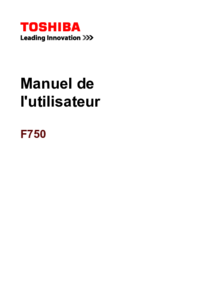

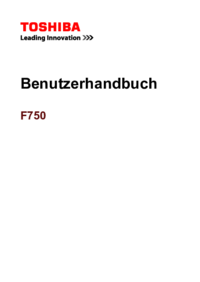










 (183 pages)
(183 pages)







Commentaires sur ces manuels